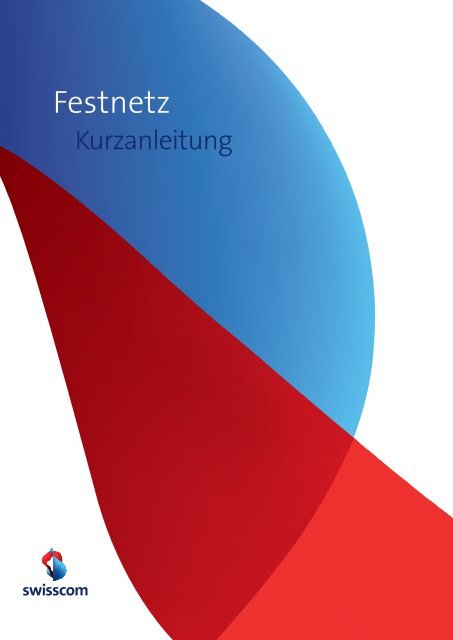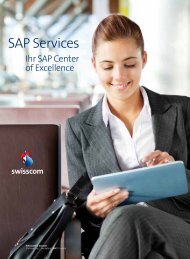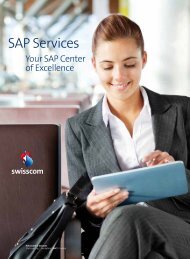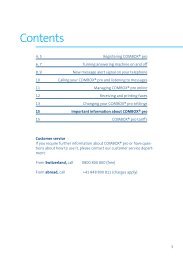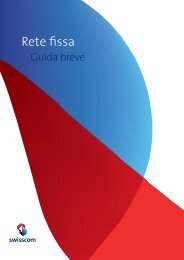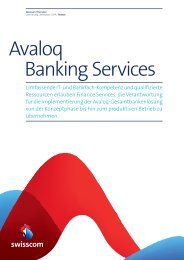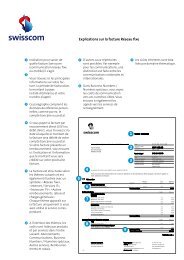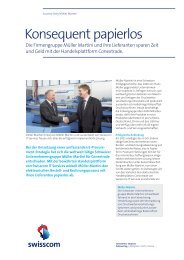2 - Swisscom
2 - Swisscom
2 - Swisscom
Sie wollen auch ein ePaper? Erhöhen Sie die Reichweite Ihrer Titel.
YUMPU macht aus Druck-PDFs automatisch weboptimierte ePaper, die Google liebt.
Festnetz<br />
Kurzanleitung
Einleitung<br />
Mit Ihrem Telefonanschluss, der auf der neusten Technologie basiert, stehen Ihnen verschiedene Zusatzdienste und neue Funktionen<br />
zur Verfügung, die in dieser Anleitung beschrieben sind.<br />
Hinweis: Diese Anleitung bezieht sich ausschliesslich auf analoge Festnetztelefone, welche an einem Anschluss der neusten<br />
Technologie verwendet werden.<br />
Einstellungen im Kundencenter:<br />
> COMBOX® (Anrufbeantworter). Seite 3<br />
> Eine Anrufumleitung festlegen. Seite 5<br />
> Anklopfen zulassen, d. h. Sie können, während Sie<br />
telefonieren, einen zweiten Anruf empfangen. Seite 7<br />
> Eine Dreierkonferenz herstellen. Seite 7<br />
> Die zuletzt gewählte Telefonnummer wiederholen. Seite 8<br />
> Telefonnummer und Name des Anrufers automatisch<br />
anzeigen, auch wenn dieser nicht in Ihrem<br />
Telefonadressbuch gespeichert ist. Seite 8<br />
> Die eigene Telefonnummer unterdrücken. Seite 8<br />
> Anrufe sperren, z. B. Anrufe auf kostenpflichtige<br />
0906er-Nummern. Seite 9<br />
Dienste und Funktionen können Sie auf zwei Arten ein- und ausschalten, bzw. Einstellungen vornehmen:<br />
> Direkt auf Ihrem Telefon durch Eingabe bestimmter Tastenkombinationen.<br />
> Im Internet über das Kundencenter.<br />
> Melden Sie sich im Internet unter www.swisscom.ch/login mit Ihrem<br />
<strong>Swisscom</strong> Login (Benutzername und Passwort) an.<br />
Deutsch<br />
2
COMBOX® (Anrufbeantworter)<br />
Mit der COMBOX® ist Ihr Telefon immer auf Empfang: Sie nimmt alle Anrufe entgegen, die Sie nicht persönlich beantworten<br />
können.<br />
COMBOX® bestellen<br />
Ihre COMBOX® können Sie einfach im Kundencenter bestellen.<br />
1 Melden Sie sich im Internet unter www.swisscom.ch/login mit Ihrem <strong>Swisscom</strong> Login (Benutzername und Passwort) an<br />
(siehe Seite 2).<br />
2 Klicken Sie auf Kombi-Angebot und passen Sie dort Ihr abonniertes Kombi-Angebot entsprechend an.<br />
COMBOX® in Betrieb nehmen<br />
Die Nummer Ihrer COMBOX® ist +41 86 x (x ist Ihre 10-stellige Telefonnummer inkl. Vorwahl), z. B. +41 86 044 123 45 67. Bevor<br />
Sie Nachrichten auf Ihrer COMBOX® abhören können, müssen Sie folgende Einstellungen vornehmen.<br />
1 Wählen Sie von Ihrem Telefon aus die Nummer Ihrer COMBOX® +41 86 x (x ist Ihre 10-stellige Telefonnummer inkl. Vorwahl),<br />
z. B. +41 86 044 123 45 67.<br />
Hinweis: Anstelle von +41 können Sie auch 0041 eingeben (z. B. 0041 86 044 123 45 67).<br />
Ansage aufnehmen<br />
2 Nach dem Begrüssungstext werden Sie aufgefordert, einen Ansagetext festzulegen. Drücken Sie die Taste 1, sobald Sie<br />
bereit sind. Sprechen Sie die gewünschte Ansage und drücken Sie die Taste #, um die Ansage abzuschliessen.<br />
3 Ihre Ansage wird Ihnen zur Kontrolle vorgespielt. Drücken Sie die Taste 1, um die Ansage zu bestätigen.<br />
Passwort festlegen<br />
4 Das Standardpasswort wird Ihnen vorgelesen. Drücken Sie die Taste 1, um ein neues Passwort festzulegen. Geben Sie ein<br />
neues, vierstelliges Passwort ein und drücken Sie die Taste #, um das Passwort zu speichern.<br />
SMS-Benachrichtigung<br />
5 Drücken Sie die Taste 1 für «SMS-Benachrichtigung aktivieren». Geben Sie die gewünschte Nummer (Festnetz oder Handy)<br />
ein, auf die Sie die SMS-Benachrichtigung erhalten möchten, und drücken Sie die #-Taste (z. B. 044 123 45 67#).<br />
Hinweis: Falls Sie eine Nummer eingeben (z. B. Festnetz), die keine SMS-Benachrichtigung unterstützt, werden Sie durch<br />
einen automatischen Anruf über neue Nachrichten informiert. Der Anruf wiederholt sich so lange, bis Sie den Anruf entgegennehmen.<br />
6 Ihre eingegebene Nummer wird Ihnen zur Kontrolle vorgelesen. Drücken Sie die Taste 1, um die eingegebene Nummer zu<br />
bestätigen.<br />
Deutsch<br />
3
COMBOX® aktivieren und deaktivieren<br />
Damit Ihre Combox Anrufe entgegennimmt, muss Sie aktiviert sein. Wie Sie die COMBOX® aktivieren und wieder deaktivieren,<br />
wird unter «Anrufumleitungen» (Seite 5) beschrieben.<br />
Nachrichten abhören<br />
Von Ihrem Telefon<br />
1 Wählen Sie von Ihrem Telefon aus die Nummer Ihrer COMBOX® +41 86 x (x ist Ihre 10-stellige Telefonnummer inkl. Vorwahl),<br />
z. B. +41 86 044 123 45 67.<br />
Hinweis: Anstelle von +41 können Sie auch 0041 eingeben (z. B. 0041 86 044 123 45 67).<br />
2 Ihre Nachrichten werden abgespielt.<br />
Von einem anderem Telefon (mobil oder Festnetz)<br />
1 Wählen Sie die Nummer Ihrer COMBOX® +41 86 x (x ist Ihre 10-stellige Telefonnummer inkl. Vorwahl), z. B.<br />
+41 86 044 123 45 67.<br />
Hinweis: Anstelle von +41 können Sie auch 0041 eingeben (z. B. 0041 86 044 123 45 67).<br />
2 Drücken Sie während des Begrüssungstextes die<br />
* -Taste.<br />
3 Geben Sie Ihr Passwort ein und drücken Sie die #-Taste.<br />
Hinweis: Falls Sie Ihr Passwort vergessen haben, können Sie ein Neues festlegen (siehe Seite 3).<br />
4 Ihre Nachrichten werden abgespielt.<br />
Im Internet, falls Sie COMBOX® pro (kostenpflichtig) abonniert haben<br />
1 Melden Sie sich im Internet unter combox.swisscom.com mit Ihrem COMBOX® pro-Login (COMBOX® pro-Rufnummer<br />
und Internet-Passwort) an.<br />
Kosten<br />
COMBOX®<br />
COMBOX® pro<br />
Speicherkapazität 20 Nachrichten à 2 Minuten 50 Nachrichten à 3 Minuten<br />
Abo-Preis gratis CHF 5.–/Monat<br />
Deutsch<br />
4
Anrufumleitungen<br />
Mithilfe der Anrufumleitung können Sie festlegen, was mit den eingehenden Anrufen passieren soll, die Sie nicht entgegennehmen.<br />
Sie können z. B. alle eingehenden Anrufe automatisch auf eine andere Telefonnummer oder auf Ihre Combox umleiten.<br />
Welche Anrufumleitungen gibt es?<br />
Normaleinstellung<br />
Direkte Umleitung<br />
Alle Anrufe klingeln auf Ihrer Festnetz-Telefonnummer. Sie entscheiden, was passiert,<br />
falls Ihr Telefon besetzt ist oder falls Sie den Anruf nicht innerhalb einer festgelegten<br />
Zeitdauer entgegennehmen.<br />
Alle Anrufe werden direkt auf eine bestimmte Telefonnummer (z. B. Ihr Handy) oder<br />
Ihre COMBOX® umgeleitet. Die Telefonnummer können Sie frei bestimmen.<br />
Direkte Anrufumleitung<br />
Alle Anrufe werden direkt auf die eingegebene Telefonnummer umgeleitet.<br />
Auf Ihrem Telefon<br />
Aktivieren<br />
*<br />
21 + Telefonnummer + #<br />
(z. B.<br />
*<br />
21079 555 33 11# für Umleitung auf die Telefonnummer 079 555 33 11)<br />
Aufheben #21#<br />
Hinweis: Die Aufhebung der direkten Anrufumleitung (#21#) führt dazu, dass die «Normaleinstellung» wieder aktiviert wird.<br />
Hatten Sie z. B. vorher die «Anrufumleitung, falls besetzt» auf die Combox eingestellt, wird diese Einstellung wieder aktiv.<br />
Im Kundencenter<br />
1 Loggen Sie sich auf www.swisscom.ch/login mit Ihrem <strong>Swisscom</strong> Login (Benutzername und Passwort) ein (siehe Seite 2).<br />
2 Klicken Sie auf Telefon-Einstellungen > Anrufumleitung.<br />
3 Wählen Sie Direkte Umleitung auf.<br />
4 Klicken Sie auf Bearbeiten.<br />
5 Geben Sie die gewünschte Telefonnummer ein.<br />
6 Klicken Sie auf Profil speichern.<br />
Deutsch<br />
5
Anrufumleitung, falls nicht erreichbar<br />
Falls Sie einen Anruf nicht entgegennehmen, wird er auf die angegebene Telefonnummer umgeleitet.<br />
Auf Ihrem Telefon<br />
Aktivieren<br />
*<br />
61 + Telefonnummer + #<br />
(z. B.<br />
*<br />
61079 555 33 11# für Umleitung auf 079 555 33 11)<br />
Aufheben #61#<br />
Im Kundencenter<br />
1 Loggen Sie sich auf www.swisscom.ch/login mit Ihrem <strong>Swisscom</strong> Login (Benutzername und Passwort) ein (siehe Seite 2).<br />
2 Klicken Sie auf Telefon-Einstellungen > Anrufumleitung.<br />
3 Wählen Sie Normaleinstellung.<br />
4 Klicken Sie auf Bearbeiten.<br />
5 Wählen Sie falls Anruf verpasst auf und geben Sie die gewünschte Telefonnummer ein.<br />
6 Wählen Sie Profil aktiv.<br />
7 Klicken Sie auf Profil speichern.<br />
Anrufumleitung, falls besetzt<br />
Falls ihr Telefon besetzt ist, werden alle Anrufe auf die angegebene Telefonnummer umgeleitet.<br />
Auf Ihrem Telefon<br />
Aktivieren<br />
*<br />
67 + Telefonnummer + #<br />
(z. B.<br />
*<br />
67079 555 33 11# für Umleitung auf 079 555 33 11)<br />
Aufheben #67#<br />
Im Kundencenter<br />
1 Loggen Sie sich auf www.swisscom.ch/login mit Ihrem <strong>Swisscom</strong> Login (Benutzername und Passwort) ein (siehe Seite 2).<br />
2 Klicken Sie auf Telefon-Einstellungen > Anrufumleitung.<br />
3 Wählen Sie Normaleinstellung.<br />
4 Klicken Sie auf Bearbeiten.<br />
5 Wählen Sie falls besetzt auf und geben Sie die gewünschte Telefonnummer ein.<br />
6 Wählen Sie Profil aktiv.<br />
7 Klicken Sie auf Profil speichern.<br />
Deutsch<br />
6
Anklopfen<br />
Anklopfen bedeutet, dass Sie einen zweiten Anruf empfangen können, während Sie bereits ein Telefongespräch führen. Der<br />
eingehende Anruf wird Ihnen dabei durch einen Piepston (sogenanntes Klopfen) signalisiert. Dem Anrufer hingegen wird nicht<br />
signalisiert, dass Sie bereits ein Gespräch führen. Sie können das laufende Gespräch unterbrechen (sogenannt «halten») und<br />
den neuen Anruf entgegennehmen.<br />
Hinweis: Voraussetzung, um einen anklopfenden Anruf entgegennehmen zu können, ist ein Telefon mit einer Flash- oder<br />
Steuertaste (R-Taste oder •-Taste).<br />
Anklopfen aktivieren und deaktivieren<br />
Im Kundencenter<br />
1 Loggen Sie sich auf www.swisscom.ch/login mit Ihrem <strong>Swisscom</strong> Login (Benutzername und Passwort) ein (siehe Seite 2).<br />
2 Klicken Sie auf Telefon-Einstellungen > Anrufeinstellungen.<br />
3 Wählen Sie Anklopfen zulassen.<br />
Anklopfenden Anruf annehmen und abweisen<br />
Auf Ihrem Telefon<br />
Anklopfende Verbindung annehmen (und bestehende<br />
Verbindung halten)<br />
Zwischen zwei Anrufen hin- und herschalten<br />
(sogenanntes «Makeln»)<br />
Eine anklopfende Verbindung abweisen<br />
R oder • drücken, Summton abwarten und Taste 2 drücken.<br />
R oder • drücken und Taste 2 drücken um hin und her zu schalten.<br />
R oder • drücken, Summton abwarten und Taste 0 drücken.<br />
Hinweis: Die anklopfende Verbindung wird nach Ablauf von ca. 20 Sekunden automatisch abgewiesen, falls Sie sie nicht<br />
annehmen.<br />
Dreierkonferenz<br />
In der Dreierkonferenz können alle Gesprächsteilnehmer gleichzeitig miteinander sprechen. Hierzu stellen Sie zwei Verbindungen<br />
(zu zwei Personen) her und schalten sie zusammen.<br />
Hinweis: Voraussetzung, um eine Dreierkonferenz herstellen zu können, ist ein Telefon mit einer Flash- oder Steuertaste<br />
(R-Taste oder •-Taste).<br />
Auf Ihrem Telefon<br />
Dreierkonferenz herstellen<br />
Verbindung mit erstem Gesprächsteilnehmer herstellen.<br />
R oder • drücken, Summton abwarten.<br />
Zielnummer des zweiten Gesprächsteilnehmers wählen, Verbindung abwarten.<br />
R oder • drücken, Summton abwarten, Taste 3 drücken, um alle Teilnehmer<br />
miteinander zu verbinden.<br />
Deutsch<br />
7
Wahlwiederholung<br />
Mit der Wahlwiederholung können Sie die zuletzt gewählte Telefonnummer wiederholen.<br />
Auf Ihrem Telefon<br />
Zuletzt gewählte Telefonnummer wiederholen<br />
* 00<br />
Automatische Namensanzeige<br />
Auf dem Display wird der Name des Anrufers angezeigt, auch wenn dieser nicht in Ihrem Telefonadressbuch gespeichert<br />
ist. Für diesen Dienst werden die Daten aus dem öffentlich zugänglichen Verzeichnisdienst von <strong>Swisscom</strong> Directories<br />
(www.directories.ch) verwendet.<br />
Hinweise<br />
> Anrufende, die ihre eigene Telefonnummer oder die Anzeige ihres Namens unterdrückt haben, werden nicht angezeigt.<br />
> Bei Personen, die nicht im öffentlich zugänglichen Verzeichnisdienst von <strong>Swisscom</strong> Directories eingetragen sind, wird kein<br />
Name angezeigt.<br />
> Beachten Sie, dass Sie dazu ein Festnetz-Telefon benötigen, welches die Namensanzeige unterstützt. Eine Liste der unterstützten<br />
Geräte finden Sie auf Seite 10.<br />
Eigene Telefonnummer und Namen unterdrücken<br />
Falls Sie nicht möchten, dass Ihrem Gesprächspartner Ihre Telefonnummer oder Ihr Name angezeigt wird, können Sie diese<br />
unterdrücken. Bei Ihren Gesprächspartnern erscheinen Sie als anonymer Anrufer.<br />
Auf Ihrem Telefon<br />
Diese Einstellung können Sie pro Anruf direkt an Ihrem Telefon vornehmen. Ihre Telefonnummer wird beim nächsten Anruf<br />
unterdrückt.<br />
Anruf mit unterdrückter Telefonnummer<br />
tätigen<br />
*<br />
31 + anzurufende Telefonnummer + #<br />
(z. B.<br />
*<br />
310447776655# für das Wählen der Telefonnummer 044 777 66 55)<br />
Im Kundencenter<br />
Im Kundencenter können Sie einstellen, dass Ihre Telefonnummer immer unterdrückt wird, ohne dass Sie bei jedem Anruf<br />
« *<br />
31» vorwählen müssen.<br />
1 Loggen Sie sich auf www.swisscom.ch/login mit Ihrem <strong>Swisscom</strong> Login (Benutzername und Passwort) ein (siehe Seite 2).<br />
2 Klicken Sie auf Telefon-Einstellungen > Anrufeinstellungen.<br />
3 Wählen Sie Eigene Rufnummmer und Namensanzeige unterdrücken.<br />
4 Klicken Sie auf Änderungen speichern.<br />
Deutsch<br />
8
Anrufe sperren<br />
Abgehende Anrufe sperren<br />
Verhindern Sie, dass von Ihrem Anschluss aus unerwünschte Telefonnummern (z. B. kostenpflichtige 0900er-Nummern) angerufen<br />
werden können. Wählen Sie dazu ein sogenanntes «Sperrset» aus.<br />
Im Kundencenter<br />
1 Loggen Sie sich auf www.swisscom.ch/login mit Ihrem <strong>Swisscom</strong> Login (Benutzername und Passwort) ein (siehe Seite 2).<br />
2 Klicken Sie auf Telefon-Einstellungen > Anrufsperre > Abgehende Anrufe.<br />
3 Klicken Sie auf Verwalten.<br />
4 Wählen Sie das gewünschte Sperrset.<br />
5 Klicken Sie auf Änderungen speichern.<br />
Eingehende Anrufe sperren<br />
Legen Sie fest, ob Anrufer mit unterdrückter Telefonnummer Sie erreichen können oder automatisch abgewiesen werden. Anrufer<br />
hören die Nachricht «Der <strong>Swisscom</strong> Kunde wünscht keine Anrufe mit unterdrückter Telefonnummer».<br />
Im Kundencenter<br />
1 Loggen Sie sich auf www.swisscom.ch/login mit Ihrem <strong>Swisscom</strong> Login (Benutzername und Passwort) ein (siehe Seite 2).<br />
2 Klicken Sie auf Telefon-Einstellungen > Anrufsperre > Eingehende Anrufe.<br />
3 Wählen Sie Ein.<br />
4 Klicken Sie auf Speichern.<br />
Hinweis: Für Hilfe bei Fragen wenden Sie sich an den <strong>Swisscom</strong> Kundendienst unter der Nummer 0800 800 800 (Montag bis<br />
Freitag von 8 :00 bis 17:00 Uhr)<br />
Deutsch<br />
9
Geräteunterstützung «automatische Namensanzeige»<br />
Die folgenden Festnetztelefone unterstützen (ü) den Zusatzdienst «automatische Namensanzeige».<br />
Modell<br />
Namensanzeige bei<br />
eingehendem Anruf<br />
Namensanzeige in<br />
Anruferliste<br />
Name im Telefon‐<br />
Adressbuch speichern<br />
Aton C26 ü ü ü<br />
Aton C28 <br />
Aton C29 ü ü ü<br />
Aton C39 ü ü ü<br />
Aton C6 <br />
Aton CL100 ü ü<br />
Aton CL101/Aton CLT101 ü ü/ ü 1 ü<br />
Aton CL102 ü <br />
Aton CL103 ü ü<br />
Aton CL104/Aton CLT104 ü ü 1 ü<br />
Aton CL105/Aton CLT105 ü ü ü<br />
Aton CL107 ü ü 1 ü<br />
Aton CL108 ü ü<br />
Aton CL109 ü ü<br />
Aton CL110/Aton CLT110 ü ü<br />
Aton CL111 ü ü ü<br />
Aton CL150 ü ü ü<br />
Aton CL300/Aton CLT300 ü <br />
Aton CL301 ü ü 1 ü<br />
Aton CL302 ü <br />
Aton CL303 ü <br />
Aton CL305 ü <br />
Aton CL306 ü ü ü<br />
Aton CL307 ü <br />
Aton CLT307 ü ü<br />
Aton CL308 ü <br />
Aton CLT308 ü ü<br />
Aton CL309 ü ü 1 ü<br />
Aton CL311/Aton CLT311 ü ü ü<br />
Aton CL315/Aton CLT315 ü ü 1 ü<br />
Classic A313 ü ü <br />
Classic A413 ü ü <br />
Classic S112 ü <br />
Classic S138 ü <br />
Gigaset C590 ü ü<br />
Gigaset SL400 ü ü<br />
Gigaset SL780 ü ü 1 ü<br />
SMS Box Typ 433A ü ü ü<br />
Swissvoice Aeris 154 ü ü 1 ü<br />
Top M48 ü ü 1 ü<br />
Top M58 ü ü 1 ü<br />
Top P304 ü ü 1 ü<br />
Top P46 <br />
Top S329 ü <br />
Top S600 ü <br />
Trend L144 ü ü 1 ü<br />
Trend T330 ü ü ü<br />
Trend T340 ü ü ü<br />
Trend Z100 ü ü 1 ü<br />
1<br />
Der Name kann via Menü herausgelesen werden (siehe Bedienungsanleitung Ihres Festnetztelefons)<br />
Letzte Aktualisierung: 5. Mai 2010<br />
Deutsch<br />
10